>>>Link TẢI XUỐNG TRỰC TIẾP
>>>LINK TẢI NHANH
Khi in tài liệu Word, nhiều người dùng gặp sự cố khi nhìn thấy các trang trống. Khi sự cố này xảy ra, không phải ai cũng biết cách khắc phục. Bài viết dưới đây sẽ hướng dẫn các bạn cách xóa trang trống trong Word 2016, 2013, 2010, 2007 một cách dễ dàng và nhanh chóng nhất.
Xóa các trang trống trong Word 2007, 2010, 2013, 2016 theo cách và trình tự tương tự như hướng dẫn trong bài viết.
Các trang trống này có thể xuất hiện ở cuối các trang từ hoặc ở giữa các trang từ. Dù các trang này ở đâu, chúng đều có thể bị xóa bằng những cách sau.
Đầu tiênCách xóa khoảng trắng trong các từ của đoạn văn
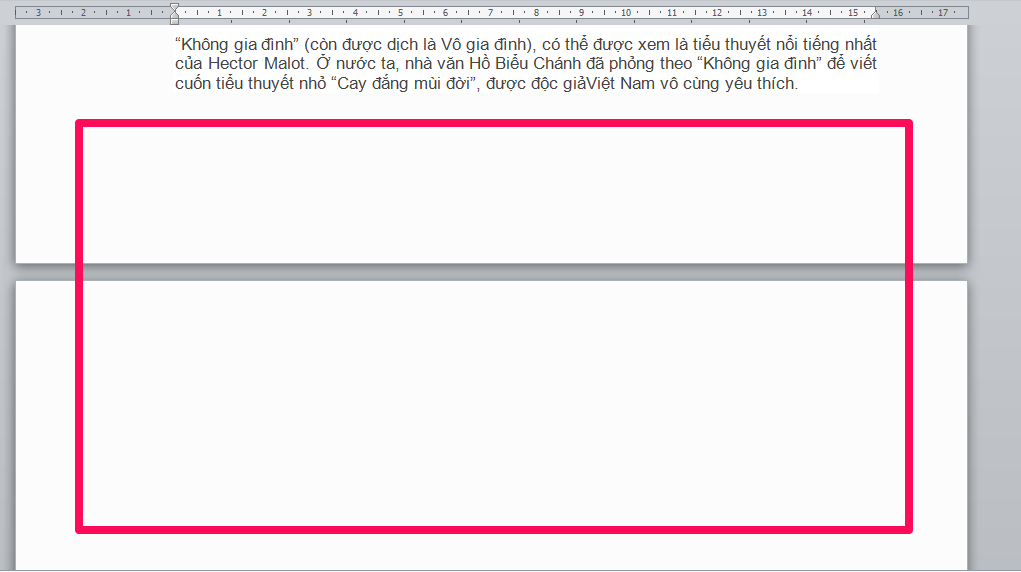
Bước 1: Nhìn vào thanh công cụ mà bạn sẽ thấy Ký hiệu đoạn vănChúng tôi sẽ sử dụng công cụ này để Chọn tất cả các trang trống bằng lời nói.
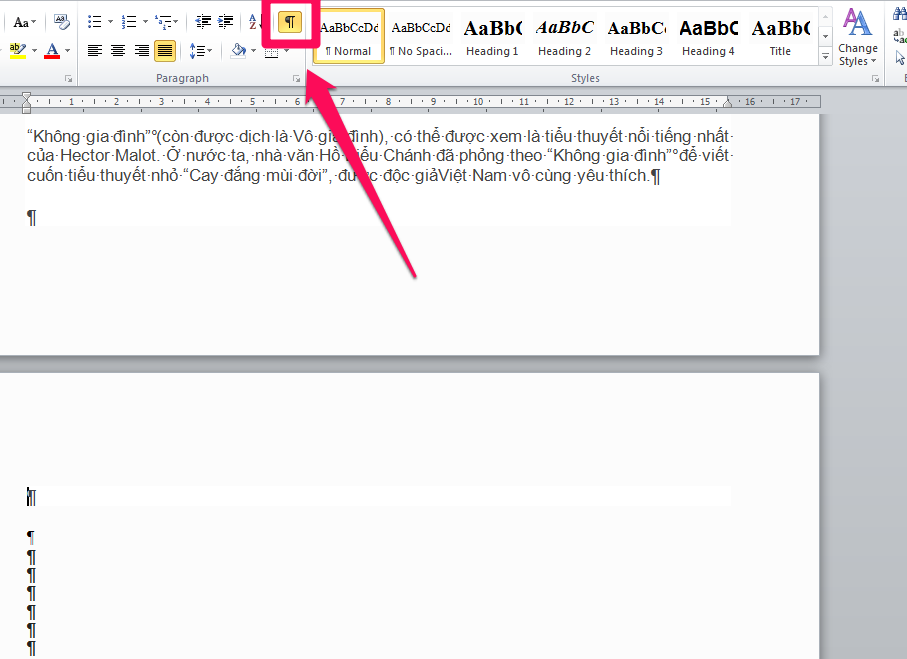
Bước 2: Đánh dấu tất cả các mặt trắng xuất hiện bên cạnh các đoạn văn và nhấp vào Xóa để xóa trang trống bằng lời nói.
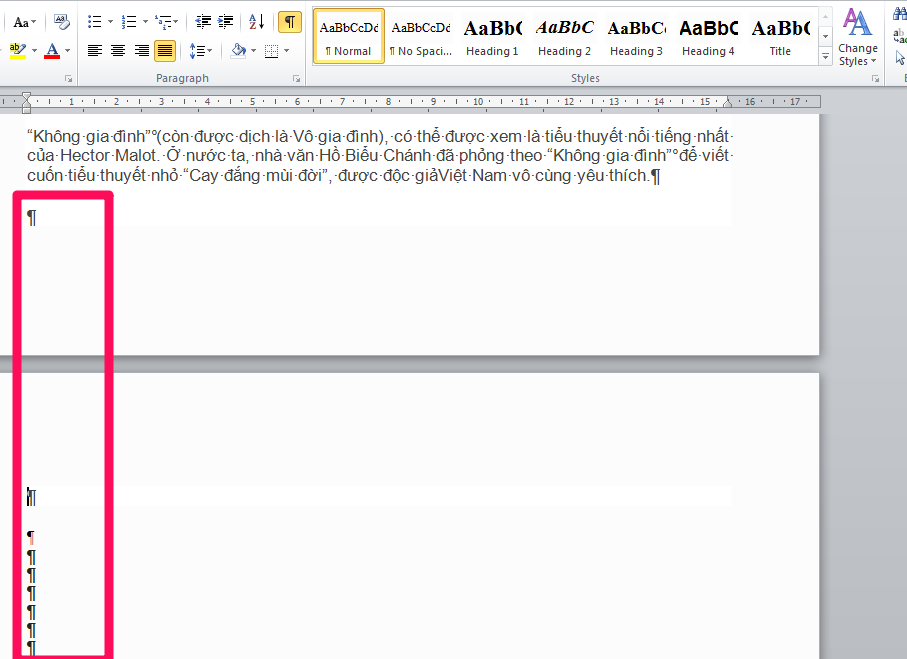
Bước 3: Sau khi xóa, các trang trống sẽ bị xóa hoàn toàn.
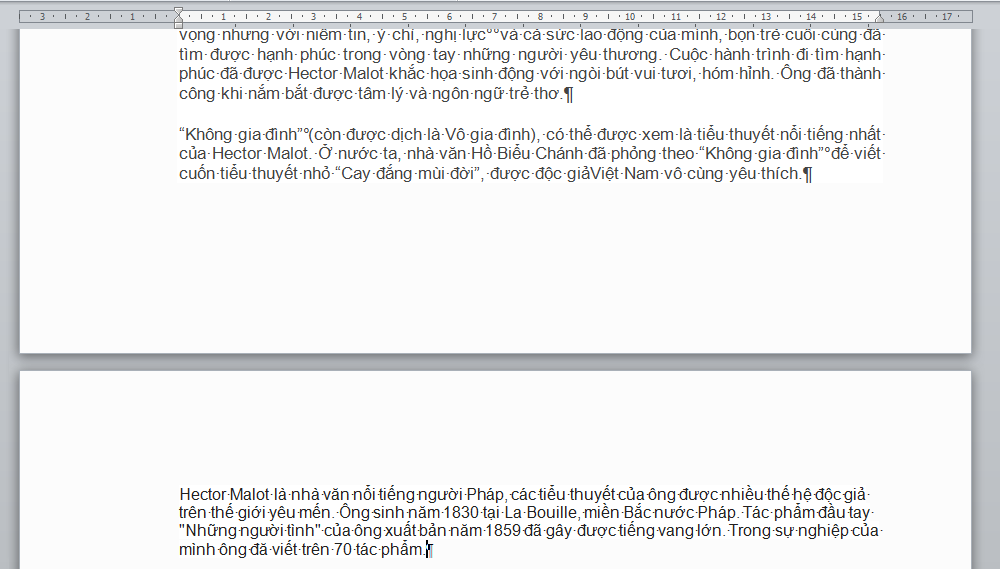
Bước 4:: Các đoạn đã bị xóa để trở về văn bản bình thường sau khi xóa một trang trống trong Word 2016, 2013, 2010 và 2007.
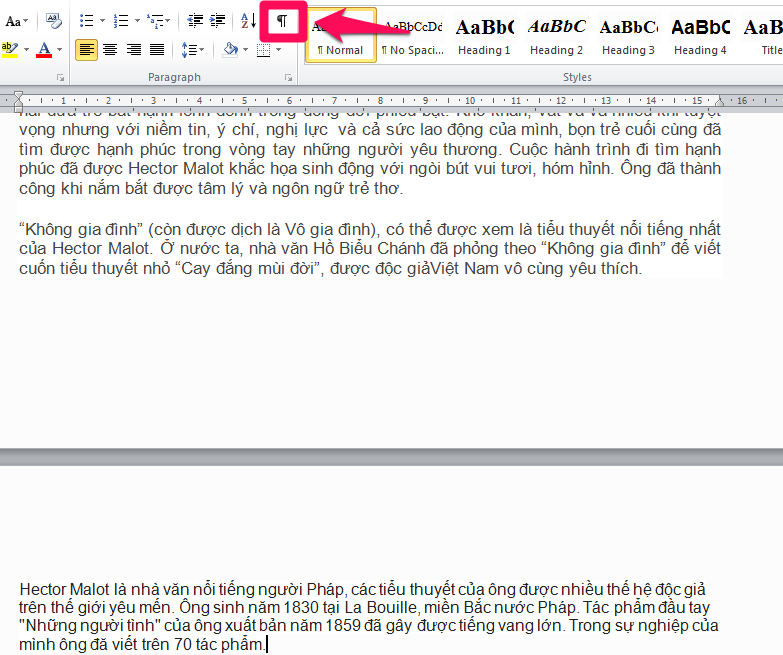
2Cách xóa trang trống ngay trong Word
Bước 1:: Đặt chuột ở cuối trang trước để chỉ ra một trang trống trong một từ cần xóa. Khi con chuột được đặt ở bất kỳ đâu, người dùng phải chọn để xóa trang từ trống.
bước 2: Tiếp tục Giữ phím Shift và nhấp vào đầu trang sau. Kế tiếp, Nhấn Clear để xóa trang thừa không sử dụng.
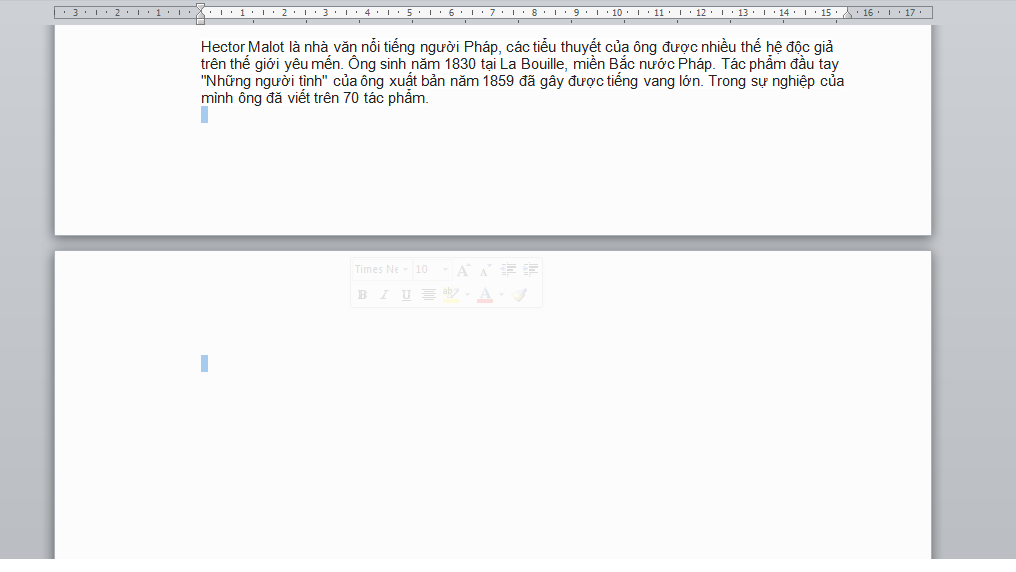
Trang trống do đó đã bị xóa hoàn toàn.
Trong trường hợp của Trang trắng xuất hiện ở cuối văn bảnChúng ta chỉ cần đặt con trỏ với văn bản ở cuối trang và nhấn phím Delete để xóa trang.
Khi trang trống xuất hiện xen kẽ với các trang nội dung, đặt con trỏ chuột vào vị trí đầu tiên trên trang sau trang trống Bấm phím xóa lùi.
Xem thêm:
Cách nhanh nhất để điều chỉnh giãn cách dòng trong các từ trong năm 2007, 2010, 2013, 2016
Tóm tắt cách đánh số trang trong các từ 2007, 2010, 2013, 2016, 2019
Ngắt dòng trong ô Excel và trong Google Trang tính rất nhanh chóng và chỉ cần một bước
Cách cài đặt và kích hoạt Microsoft Office 365
Trên đây là các cách xóa trang trống trong Word 2007, 2010, 2013, 2016 đơn giản và nhanh nhất. Hy vọng sau khi thực hiện theo các bước trên, bạn sẽ thực hiện thành công thủ thuật với Word.
Tôi là licadho.org-chuyên gia trong lĩnh vực công nghệ máy tính. Các bài viết được tổng hợp và đánh giá bởi các chuyên gia nhiều năm kinh nghiệm, tuy nhiên chúng chỉ có giá trị tham khảo. Chúc Các Bạn Thành Công!
Bạn có thể tham khảo tải game siêu tốc tại :
- https://vzone.vn
- https://mobilenet.vn
- https://wikidown.vn/
- https://dbo.vn
- https://pcguide.vn
















